iPhone, iPad un Mac ierīcēs, kā iestatīt uz atrašanās vietu balstītus atgādinājumus
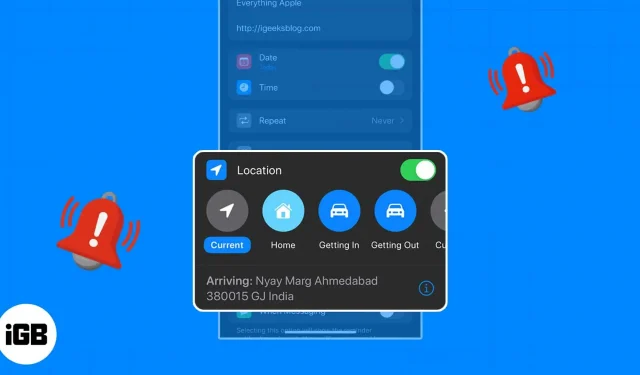
Mūsdienās mums ir daudz, kas apgrūtina visu atcerēties. Varat iestatīt atgādinājumus atkarībā no atrašanās vietas ievadīšanas vai iziešanas, izmantojot lietotni Atgādinājumi.
Varat viegli aizmirst veikt tādas darbības kā “Sūtiet man īsziņu, kad atgriezīsities mājās”, “Neaizmirstiet pienu, kad dodaties prom no darba” vai “Ieplānojiet tikšanos, kad ieradīsities birojā”. Lai neko neaizmirstu, apskatīsim, kā iPhone, iPad un Mac ierīcēs iestatīt uz atrašanās vietu balstītu atgādinājumu.
Attiecībā uz atgādinājumiem, kas balstīti uz atrašanās vietu
Apple lietotne Reminders ļauj viegli iestatīt atgādinājumu, pamatojoties uz atrašanās vietu dažādos apstākļos. Varat arī ieprogrammēt atgādinājumu, kad iekāpjat automašīnā vai izkāpjat no tā, kā arī izbraucat no noteikta galamērķa vai iebraucat no tā, piemēram, skolas, sporta zāles vai bibliotēkas.
Šīs ir dažas tipiskas lietojumprogrammas atgādinājumiem, kuru pamatā ir atrašanās vieta:
- Pēc darba aiziešanas dodieties uz veikalu.
- Kad atgriezīsities no randiņa un nosūtiet īsziņu savam draugam.
- Kad esat nokļuvis viesnīcā, piezvaniet uz mājām.
- Izkāpjot no automašīnas, ielieciet saules aizsarglīdzekļus.
- Ierodoties skolā, sazinieties ar savu karjeras konsultantu.
- Kad sāc strādāt, atbildi uz e-pastu.
- Kad dodaties mājās, izņemiet atkritumus.
Nosacījumi uz atrašanās vietu balstītu atgādinājumu iestatīšanai operētājsistēmā Mac, iPhone un iPad
Apskatīsim priekšnosacījumus, lai iPhone, iPad vai Mac ierīcē iestatītu uz atrašanās vietu balstītu atgādinājumu.
Ieslēdziet atrašanās vietas pakalpojumus savā Mac un iPhone tālrunī
- iPhone un iPad ierīcē atveriet lietotni Iestatījumi .
- Atveriet sadaļu Privātums un drošība → Izvēlieties atrašanās vietas pakalpojumus .
- Augšpusē ieslēdziet slēdzi Atrašanās vietas pakalpojumi .
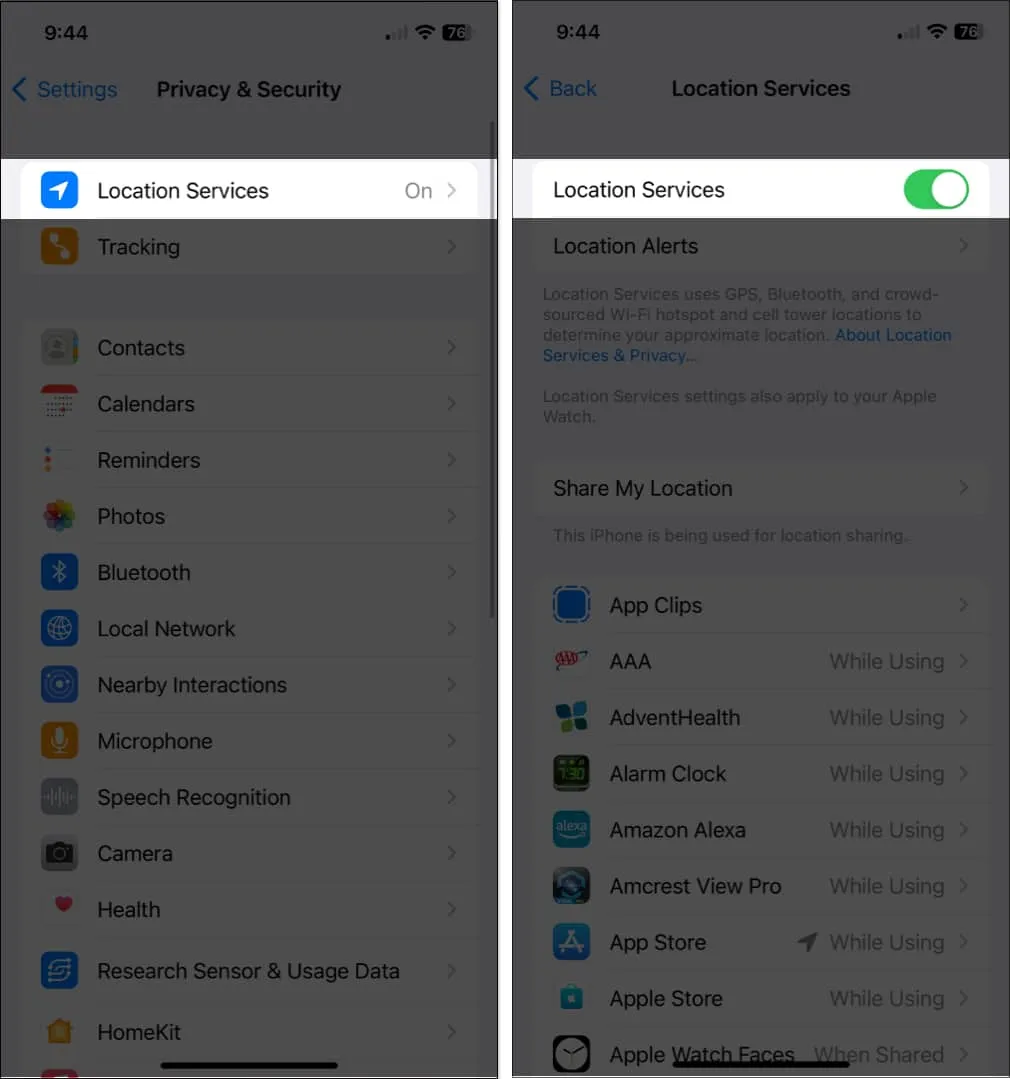
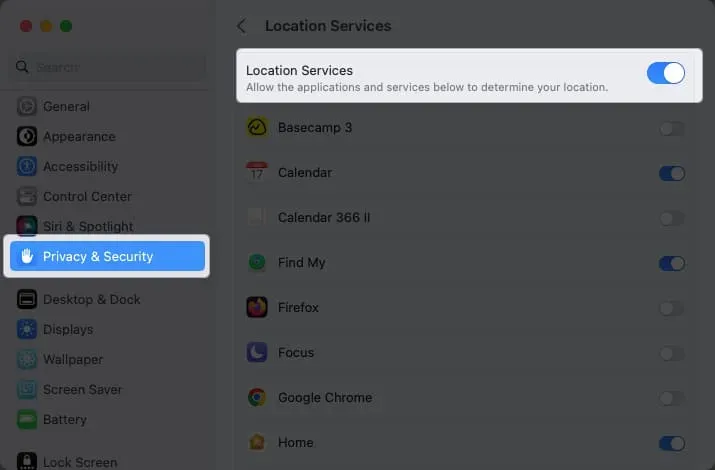
Atļaut atgādinājumu sinhronizāciju
Ja vēlaties ievietot atgādinājumus vienā ierīcē un piekļūt tiem citā, jums ir arī jānodrošina, lai programma Atgādinājumi tiktu sinhronizēta. Varat to aktivizēt savos iCloud iestatījumos.
iPhone tālrunī:
- Atveriet lietotni Iestatījumi .
- Atlasiet savu Apple ID → Izvēlieties iCloud .
- Ieslēdziet slēdzi Atgādinājumi .
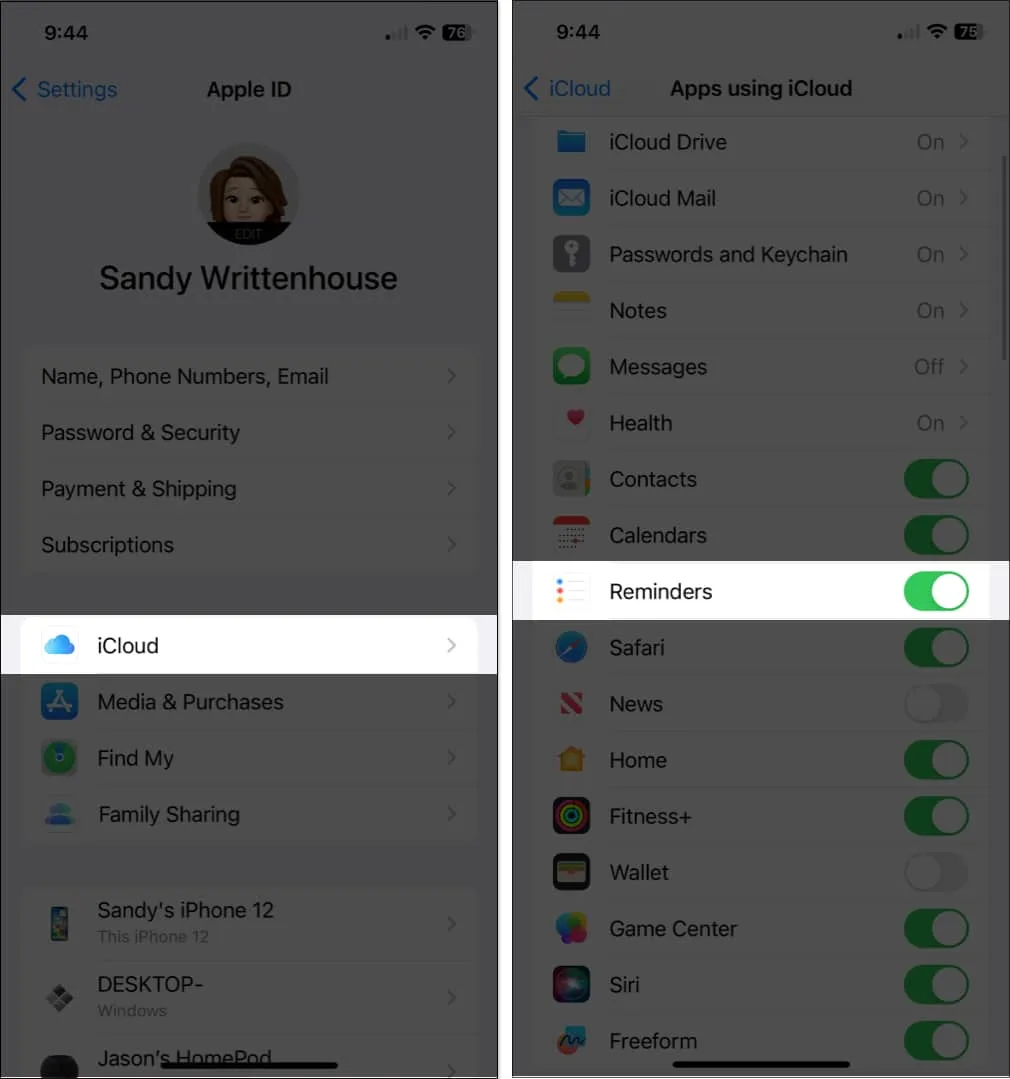
Operētājsistēmā Mac:
- Palaidiet sistēmas iestatījumus .
- Atlasiet savu Apple ID → Izvēlieties iCloud .
- Ieslēdziet slēdzi Atgādinājumi .
Ja neredzat lietotni, noklikšķiniet uz Rādīt visu .
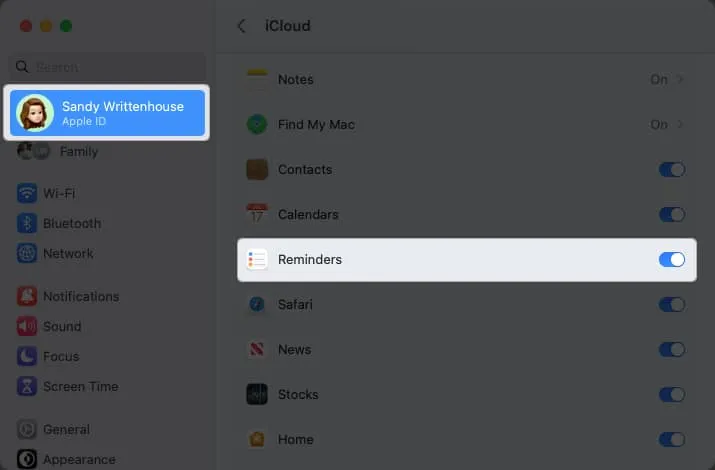
Vēlreiz tas ir tīri neobligāts, taču diezgan noderīgs, ja vēlaties izveidot uz Mac balstītu atrašanās vietu atgādinājumu, kuram varat piekļūt, piemēram, no sava iPhone.
iPhone un iPad ierīcēm, kā iestatīt uz atrašanās vietu balstītu atgādinājumu
- Palaidiet lietotni Atgādinājumi .
- Atlasiet Jauns atgādinājums un ievadiet uzdevumu vai atgādinājuma nosaukumu .
- Pieskarieties informācijas ikonai → ieslēdziet slēdzi Atrašanās vieta .
- Tiks parādīti daži ieteikumi, piemēram, pašreizējās atrašanās vietas izmantošana vai iekāpšana automašīnā vai izkāpšana no tās. Varat izvēlēties vienu no šiem vai izvēlēties Pielāgots , lai atlasītu citu atrašanās vietu.
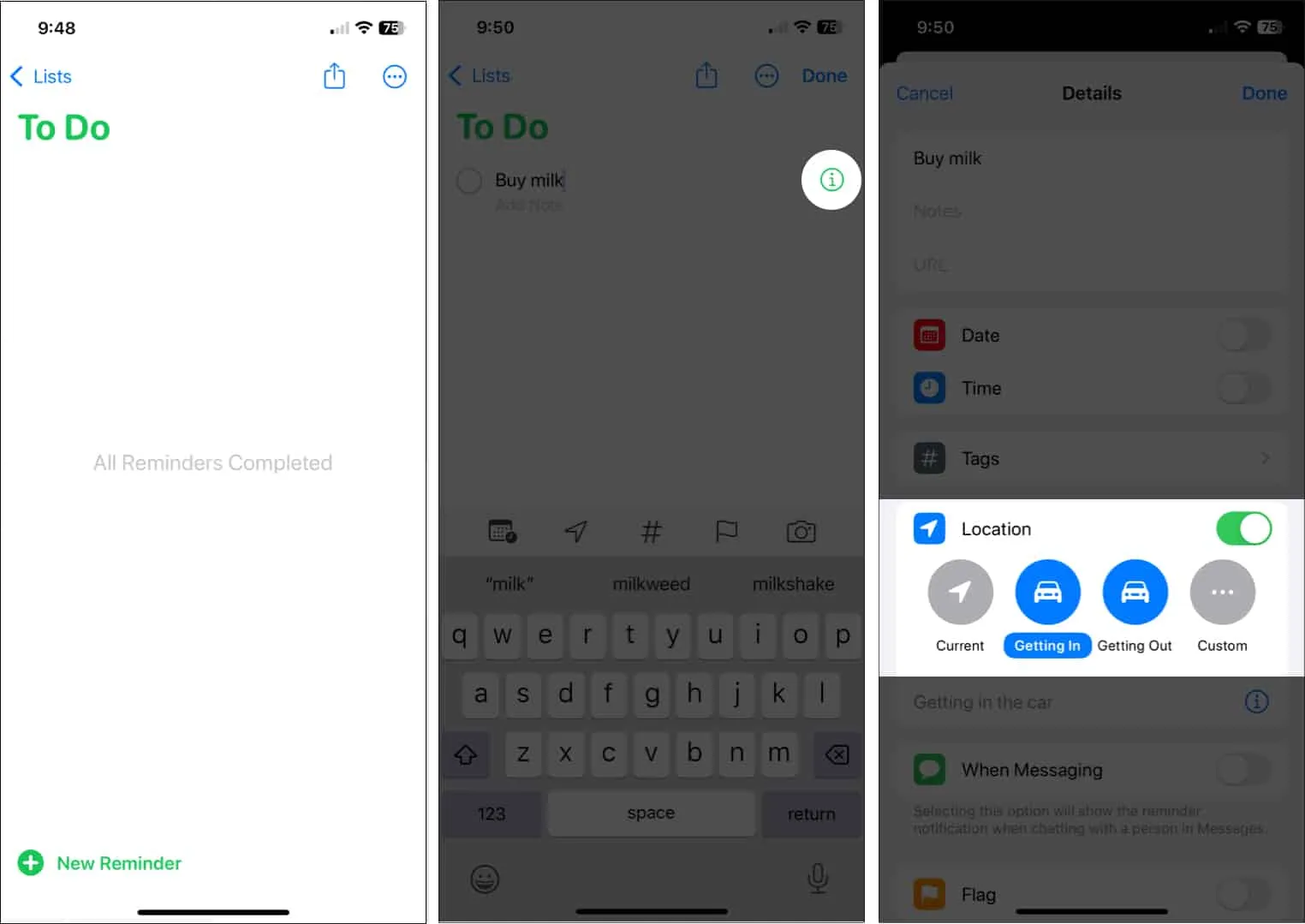
- Ja izmantojat opciju Pielāgots, jūs redzēsit tos pašus ieteikumus, taču varat arī atrast vietu, izmantojot augšpusē esošo meklēšanas lodziņu.
- No rezultātiem izvēlieties vietu, kuru vēlaties izmantot. Pēc tam apakšā atlasiet Ierašanās vai Izbraukšana .
- Pieskarieties Detaļas augšējā kreisajā stūrī, lai atgrieztos atgādinājumā.
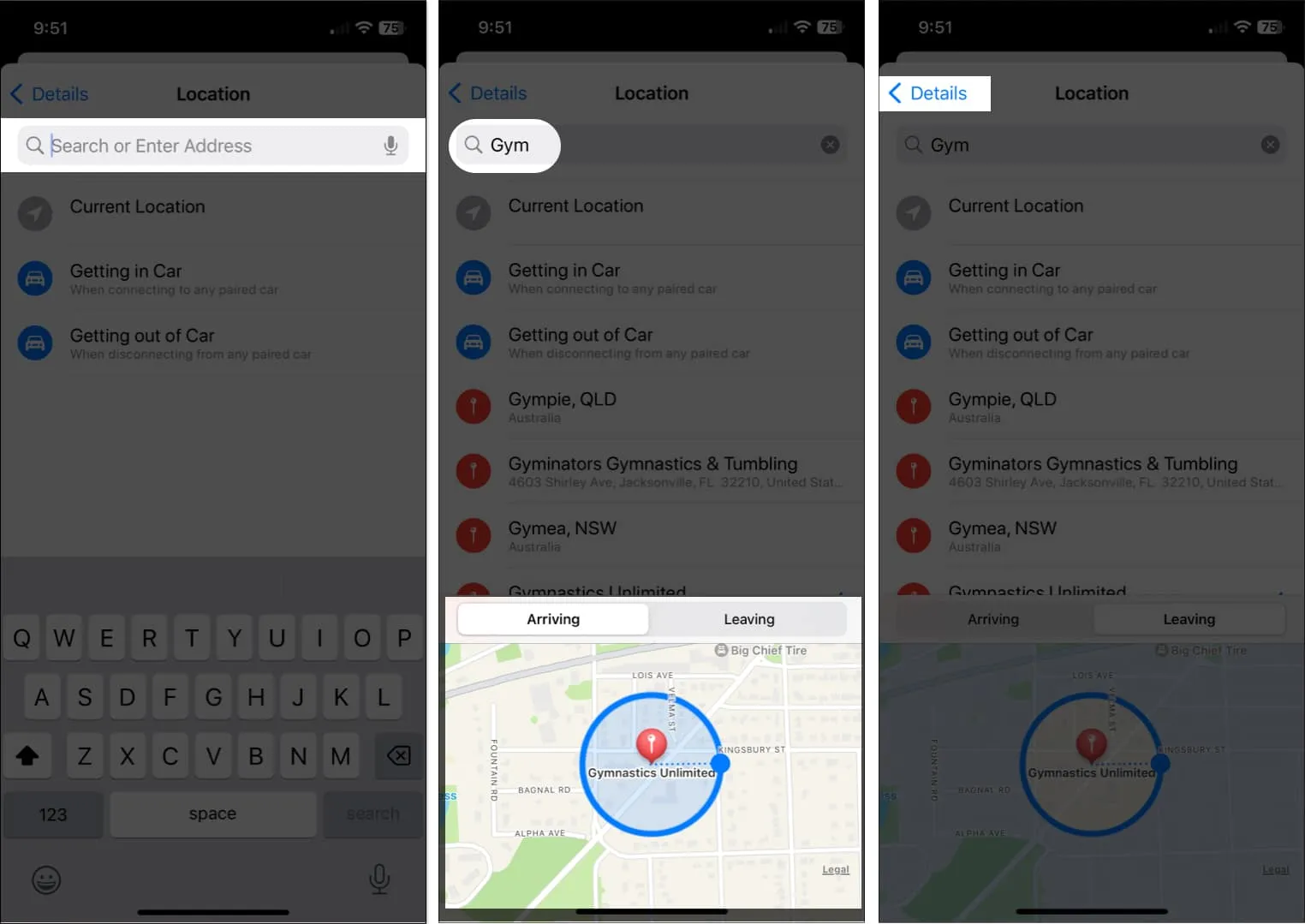
- Jums vajadzētu redzēt izvēlēto atrašanās vietu sadaļā Atrašanās vieta .
- Aizpildiet atlikušo atgādinājuma informāciju un pieskarieties pie Gatavs augšējā labajā stūrī, lai to saglabātu. Pēc tam sarakstā tiks parādīta atrašanās vieta ar atgādinājumu.
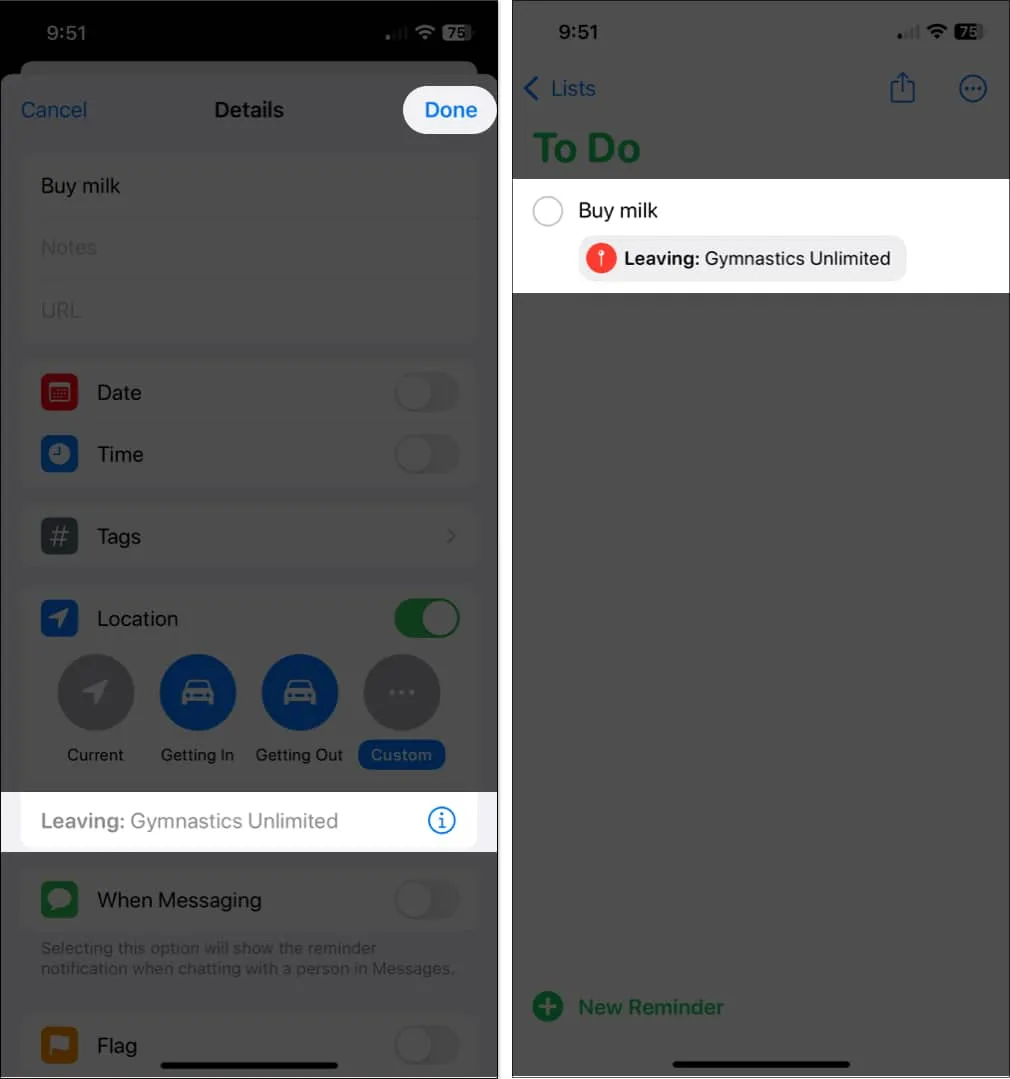
Jūsu atgādinājuma ziņojums tagad tiks parādīts, kad iebraucat šajā zonā vai izkāpjat no tās vai iekāpjot transportlīdzeklī vai izkāpjot no tā. Dariet to, kas jādara, un pēc tam atzīmējiet atgādinājumu.
Kā Mac datorā iestatīt uz atrašanās vietu balstītus atgādinājumus
- Palaidiet lietotni Atgādinājumi savā Mac datorā.
- Noklikšķiniet uz pluszīmes augšējā labajā stūrī, lai pievienotu atgādinājumu, un pēc tam ievadiet tā nosaukumu.
- Lai ātri pievienotu atrašanās vietu, piemēram, savu pašreizējo vietu vai iekāpšanu vai izkāpšanu no automašīnas, atgādinājuma apakšdaļā atlasiet Pievienot atrašanās vietu .
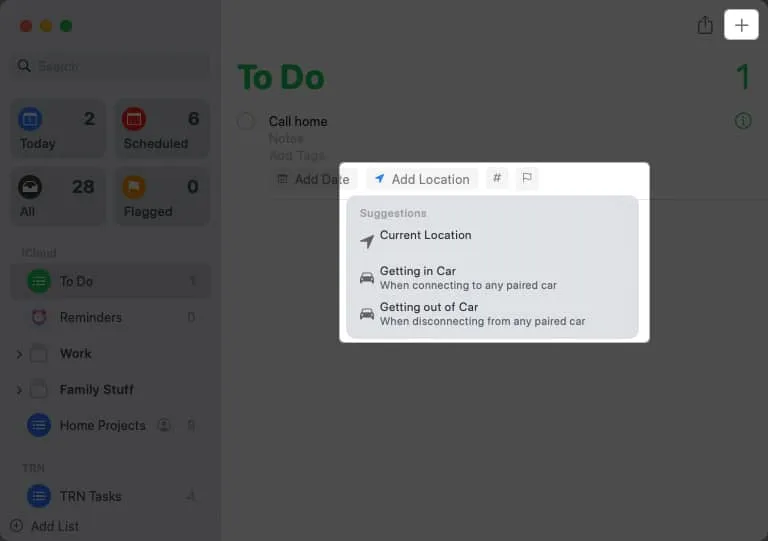
- Vai arī noklikšķiniet uz informācijas ikonas labajā pusē, lai izvēlētos citu vietu.
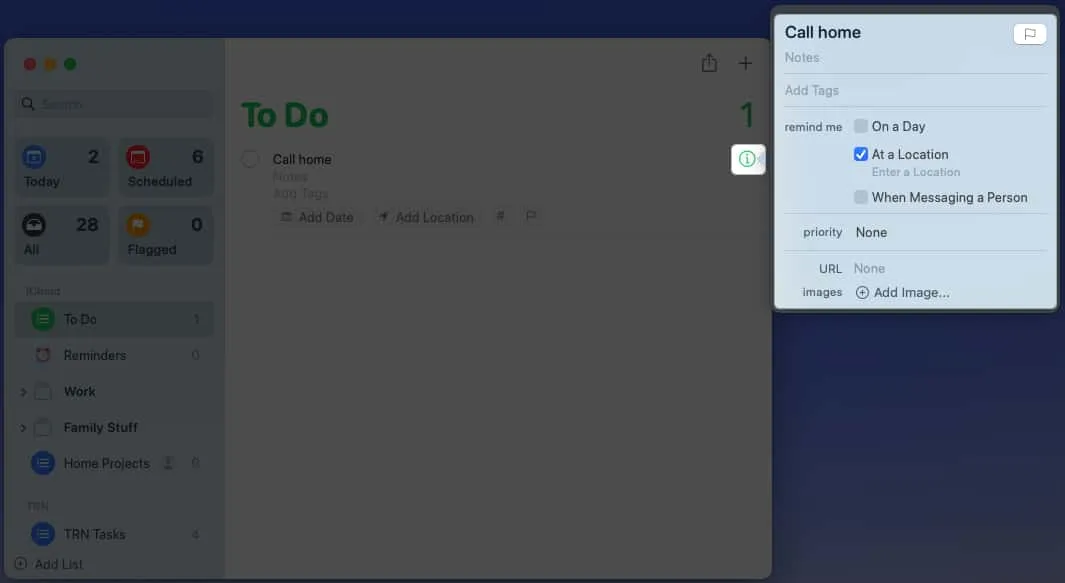
- Atzīmējiet izvēles rūtiņu Atrašanās vietā → Noklikšķiniet uz Ievadīt atrašanās vietu tieši zem.
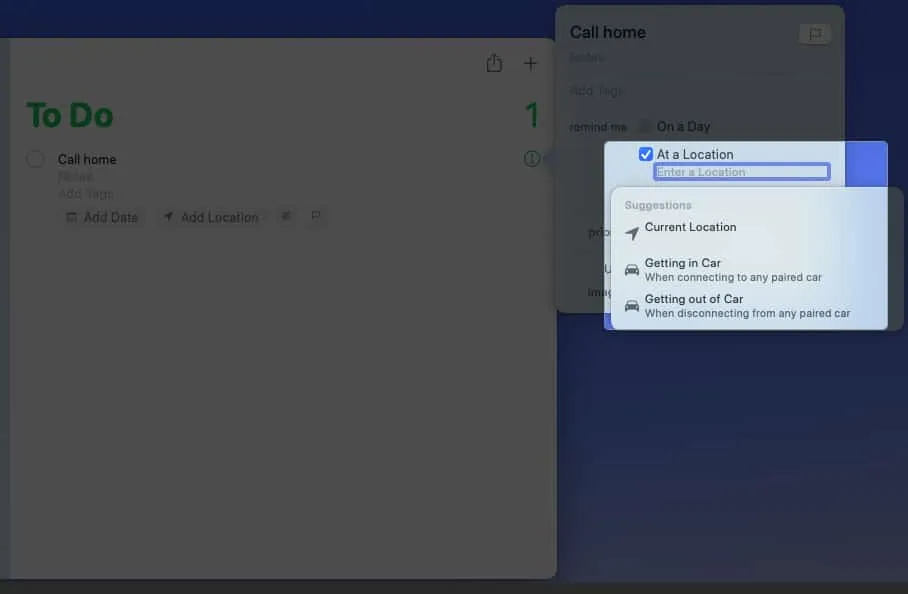
- Izmantojiet meklēšanas lodziņu, lai atrastu vietu, un pēc tam atlasiet to no rezultātu saraksta.
- Pēc tam atzīmējiet Ierašanās vai Izbraukšana .
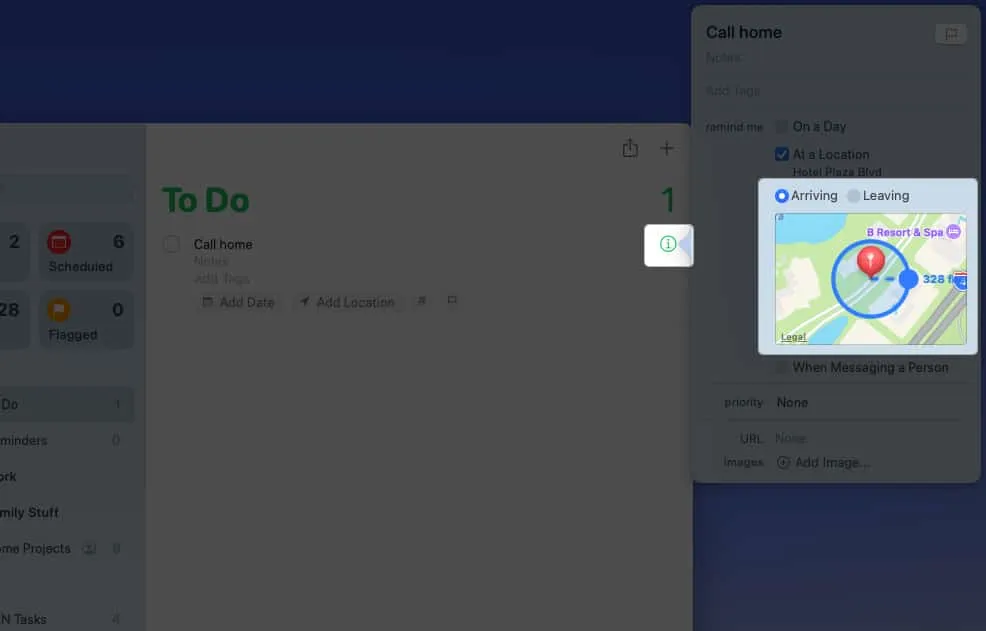
- Aizpildiet jebkuru citu informāciju, kā vēlaties. Pēc tam noklikšķiniet uz informācijas ikonas, lai aizvērtu uznirstošo logu un saglabātu atgādinājumu.
- Pēc tam jūs redzēsit atrašanās vietu savā sarakstā atgādinājuma apakšā.
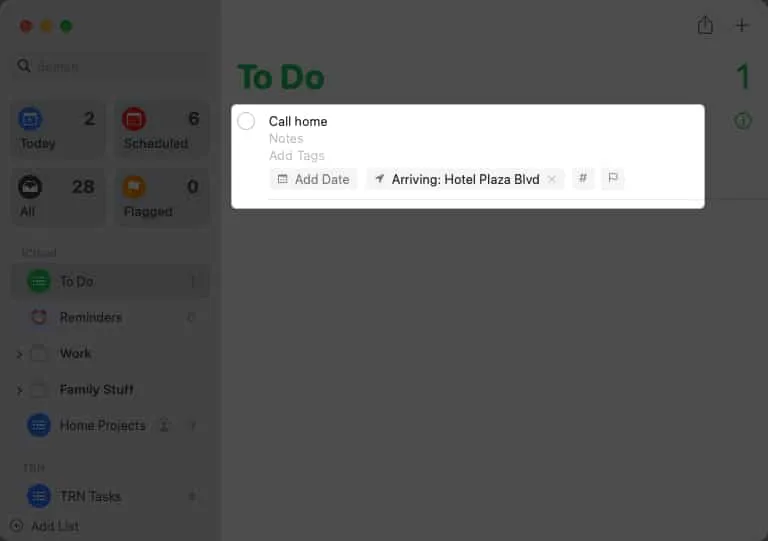
Jūs ievērosiet savu atgādinājumu, kad iekāpsiet vai izkāpsiet no automašīnas, kā arī tad, kad nokļūsiet vietā vai izbrauksiet no tās. Rūpējieties par savām vajadzībām un izsvītrojiet tās no sava saraksta.
Nepalaidiet garām noderīgo atgādinājumu funkciju!
iPhone, iPad un Mac ierīcēs uz atrašanās vietu balstīti atgādinājumi ir visnoderīgākie, izbraucot no vietas vai ierodoties tajā. Šie atgādinājumi noteikti atcerēsies, vai jums kaut kas jāsaņem, kaut kur jāapstājas, jānosūta īsziņa vai jāveic tālruņa zvans.
Vai plānojat izmantot uz atrašanās vietu balstītus atgādinājumus? Ja viņi strādā jūsu labā, paziņojiet mums!



Atbildēt